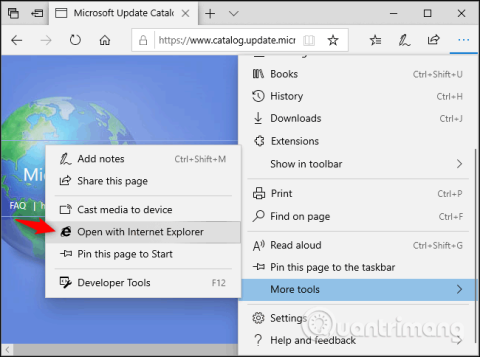Tai 2019 m., tačiau kai kurios įmonės ir vyriausybinės agentūros vis dar naudoja senas svetaines, kurios netinkamai veikia naujose žiniatinklio naršyklėse. „Windows 10“ vis dar naudoja „Internet Explorer 11“, o „Microsoft“ yra įsipareigojusi palaikyti ją saugos naujinimais.
Žmonėms patariama vengti Internet Explorer, nes ji yra sena ir pasenusi. Jis neturi modernių žiniatinklio funkcijų ir yra labiau pažeidžiamas nei šiuolaikinės interneto naršyklės. Turėtumėte jį naudoti tik tada, kai reikia, geriau nenaudoti per daug.
Net „Microsoft“ pataria vartotojams nesinaudoti „Internet Explorer“ ir skatina naudoti „Microsoft Edge“. Šiame straipsnyje bus parodyta, kaip atidaryti senas svetaines „Internet Explorer“ sistemoje „Windows 10“.
Instrukcijos, kaip atidaryti senas svetaines „Internet Explorer“.
Kaip atidaryti svetaines „Internet Explorer“ iš „Edge“.
Jei naudojate Microsoft Edge, prireikus galite greitai atidaryti svetaines naudodami Internet Explorer.
Norėdami tai padaryti, spustelėkite meniu > Daugiau įrankių > Atidaryti naudojant „Internet Explorer“ . „Edge“ paleis „Internet Explorer“ ir atidarys dabartinę svetainę.

Kaip paleisti „Internet Explorer“ sistemoje „Windows 10“.
Nereikia naudoti „Edge“, kad paleistumėte „Internet Explorer“. Galite jį paleisti ir naudoti kaip įprasta.
Norėdami paleisti „Internet Explorer“, spustelėkite mygtuką Pradėti , suraskite „Internet Explorer“ ir paspauskite „Enter“ arba spustelėkite „Internet Explorer“ nuorodą.
Jei reguliariai naudojate IE, galite prisegti programą prie užduočių juostos , paversti ją plytele meniu Pradėti arba sukurti darbalaukio nuorodą .

Jei meniu Pradėti nematote Internet Explorer, IE funkcija gali būti pašalinta. Jis įdiegtas pagal numatytuosius nustatymus, bet galite jį pašalinti.
Eikite į Valdymo skydas > Programos > Įjungti arba išjungti Windows funkcijas . Valdymo skydą galite paleisti ieškodami jo meniu Pradėti. Įsitikinkite, kad funkcijų sąraše pasirinkta Internet Explorer 11 , spustelėkite Gerai .

Kaip automatiškai atidaryti konkrečias svetaines „Internet Explorer“.
Sistemos administratoriams „Windows 10“ siūlo įmonės režimo funkciją. Administratoriai gali įtraukti svetaines į įmonės režimo sąrašą. Kai vartotojas apsilanko šiame sąraše esančioje svetainėje Microsoft Edge, Edge automatiškai atidaro tą svetainę Internet Explorer 11.
Tai leidžia vartotojams įprastai naudoti „Microsoft Edge“ naršyklę. Užuot rankiniu būdu paleidusi IE, „Edge“ automatiškai paleidžia „Internet Explorer“, kai jie naršo į svetainę, kuriai reikalinga „Internet Explorer“.
Ši parinktis yra „Windows“ grupės strategijos dalis. Skiltyje Kompiuterio konfigūracija\Administravimo šablonai\Windows komponentai\Microsoft Edge\ turite rasti parinktį Konfigūruoti įmonės režimo svetainių sąrašą .

Tai gali šiek tiek pasikeisti, kai bus paleista nauja Microsoft Edge, pagrįsta Chromium – atvirojo kodo projektu, kuris yra Google Chrome žiniatinklio naršyklės pagrindas. Tačiau „Internet Explorer“ artimiausioje ateityje bus „Windows 10“ dalis. Jis vis dar reikalingas svetainėms, kurioms reikalingi ActiveX ir naršyklės pagalbiniai objektai. IE taip pat yra geriausias būdas naudoti senas svetaines, kurioms reikalinga „Adobe Flash“ sistemoje „Windows“.
Linkime sėkmės!